Korzystanie z przeglądarki Internet Explorer zawsze było na pierwszym miejscu, ponieważ jest ona domyślnie instalowana w każdym systemie operacyjnym Windows, a ikona skrótu jest zawsze umieszczana w widocznym miejscu, np. Przypiętym do paska zadań w systemie Windows 7, który zachęca zwykłych użytkowników komputerów do korzystania z przeglądarki Internet Explorer . Wiele osób korzystających z programu Internet Explorer na tym samym komputerze, który jest zalogowany przy użyciu tego samego konta użytkownika, będzie miało pewne problemy z prywatnością, ponieważ ostatnie 25 odwiedzonych adresów URL może łatwo wyświetlić każdy na komputerze, klikając ikonę rozwijaną na pasku adresu lub po prostu naciskając klawisz strzałki w górę / w dół na klawiaturze.

Możesz łatwo wyczyścić historię, która jest listą odwiedzonych stron, naciskając Ctrl + Shift + Del, ale to tylko zwróciłoby uwagę osoby monitorującej komputer. Chociaż możesz selektywnie usuwać odwiedzane adresy URL z paska adresu, ale może to również zwrócić na siebie uwagę, ponieważ program Internet Explorer zachowuje tylko ostatnie 25 adresów URL na pasku adresu. Usunięcie kilku adresów URL z historii zmniejsza liczbę zapisanych historii. To, co możemy ci pokazać, to możliwość edycji, zmiany lub modyfikacji adresów z historii, co całkiem dobrze obejmie twoje utwory. Najłatwiej to zrobić za pomocą programu, który jest do tego stworzony.
1. Edytor paska adresu IE
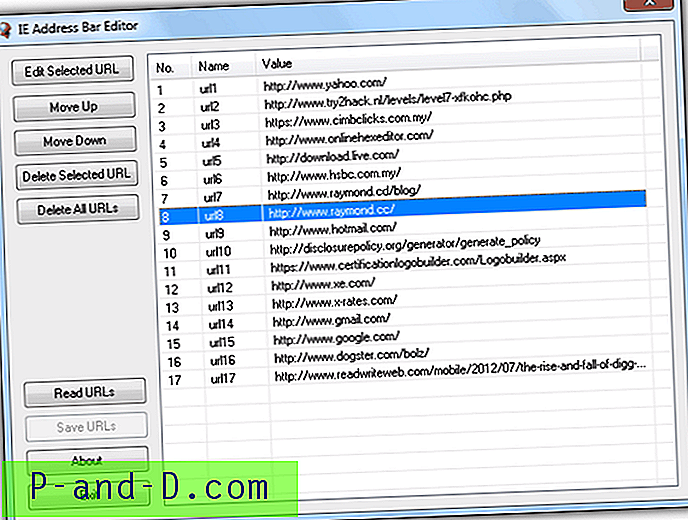
Edytor paska adresu IE to bezpłatne i przenośne narzędzie, które pozwala modyfikować historię w Internet Explorerze. Po prostu uruchom program i kliknij przycisk Odczytaj adresy URL, który załaduje wszystkie zapisane adresy URL w historii. Możesz edytować adres URL, zaznaczając go, aby podświetlić element i kliknij przycisk Edytuj wybrany adres URL . Kliknij przycisk OK, aby zamknąć okno Edytuj adres i pamiętaj, aby kliknąć przycisk Zapisz adresy URL, aby zapisać wprowadzone zmiany. Możesz także manipulować adresami, przesuwając je w górę lub w dół i usuwając wybrane lub wszystkie adresy URL z listy. Edytor paska adresu IE został wydany 4 lata temu, ale działa doskonale w przeglądarce Internet Explorer 9, gdy jest uruchomiony jako administrator w systemie Windows 7.
Pobierz edytor paska adresu IE
2. Edytor paska adresu IE5
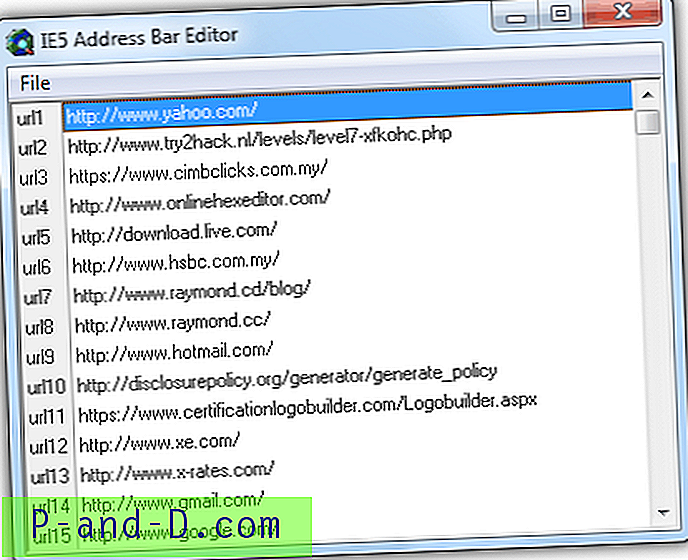
Edytor paska adresu IE5 jest podobny do powyższego narzędzia, ale jest prostszy, ponieważ pozwala tylko edytować adresy URL. Po prostu uruchom program, kliknij dwukrotnie wpis, który chcesz zmienić, i wpisz preferowany adres URL. Będziesz także musiał zapisać zmiany, aby zastosować, klikając Plik z paska menu i wybierając Zapisz ustawienia rejestru lub naciskając Ctrl + S. Ten program został wydany w 2000 roku i zadziwiająco działa na IE9 w Windows 7, gdy działał pod kontrolą administratora lub UAC wyłączony. Możesz zobaczyć, że Microsoft używa tej samej lokalizacji do przechowywania historii Internet Explorera.
Pobierz edytor paska adresu IE5
3. EditURLs
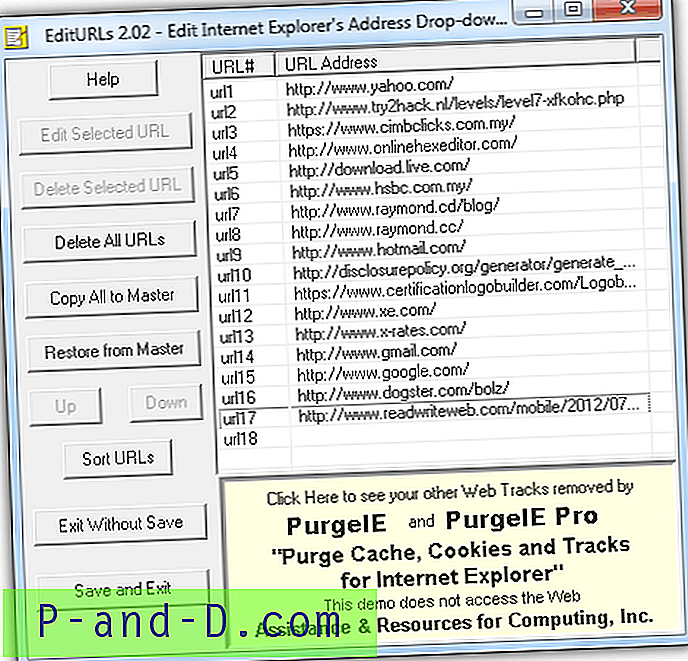
EditURLs to także kolejny stary program, który działa, ale wymaga instalacji. Uruchomienie programu wyświetli całą historię z Internet Explorera. Aby usunąć element, wybierz adres URL do podświetlenia i kliknij przycisk Edytuj wybrany adres URL. Będziesz musiał kliknąć przycisk Zapisz i wyjdź, aby zapisać zmiany. Możesz również usunąć wybrane lub wszystkie adresy URL z listy. Specjalną funkcją, której nie można znaleźć w innych narzędziach, jest możliwość tworzenia kopii zapasowych „wpisanych adresów URL”, abyś mógł zachować swój osobisty zestaw historii nawet po jego zmianie.
Pobierz EditURLs
4. Sposób ręczny
Zasadniczo wszystkie 3 powyższe programy dokonują zmian, edytując rejestr w systemie Windows. Jeśli masz ochotę na przygodę lub chcesz dowiedzieć się, jak to zrobić ręcznie, bez korzystania z programów innych firm, oto jak to zrobić. Kliknij przycisk Start, wpisz regedit i naciśnij klawisz Enter. Przejdź do następującej ścieżki rejestru:
HKEY_CURRENT_USER \ Software \ Microsoft \ Internet Explorer \ TypedURLs
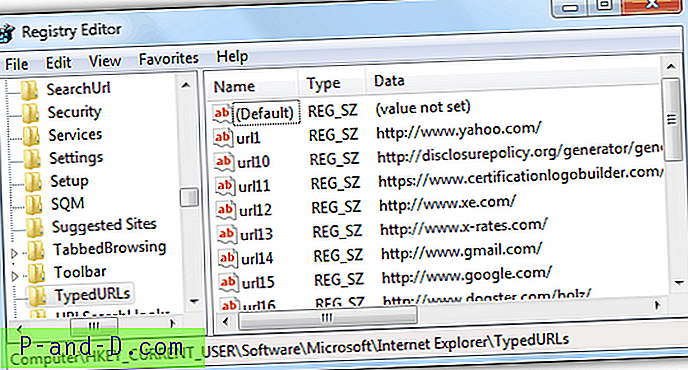
W prawym okienku zobaczysz maksymalnie 25 wartości rejestru od url1 do url25. Możesz zmienić dane wartości, klikając dwukrotnie element rejestru i wpisz żądany adres URL. Należy pamiętać, że 4 wyżej wymienione metody edytują tylko ostatnio wpisane adresy URL, ale nie historię. Jeśli wcześniej odwiedzałeś stronę internetową, musisz usunąć adres URL z historii, w przeciwnym razie nadal będzie wyświetlany na pasku adresu.




![Graj w Chess Titans, FreeCell, Solitaire, Mahjong w Windows 10 [Windows 7 Games]](http://p-and-d.com/img/microsoft/984/play-chess-titans-freecell.jpg)